- Microsoft introduserte en Party Chat-boks for å forbedre kommunikasjonen i spillet for deg og vennene dine.
- Det er flere måter spillere kan ta opp partychatter når de spiller spill, og de fleste er superenkle å følge.
- Enten du går for tredjepartsprogramvare, innebygde funksjoner eller en kraftkombinasjon mellom dem, har vi dekket deg.
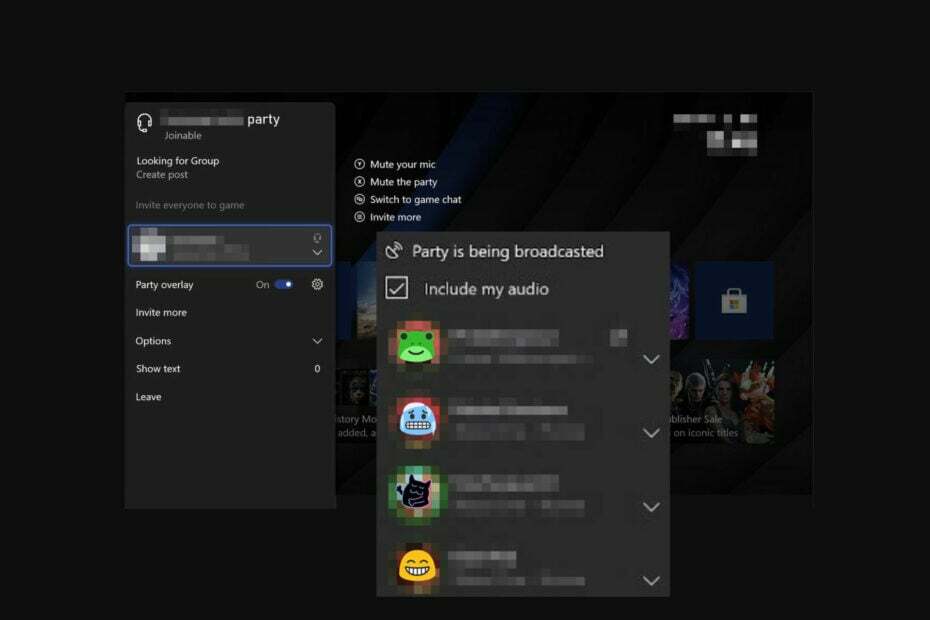
XINSTALLER VED Å KLIKKE LAST NED FILEN
Denne programvaren vil reparere vanlige datamaskinfeil, beskytte deg mot filtap, skadelig programvare, maskinvarefeil og optimalisere PC-en for maksimal ytelse. Løs PC-problemer og fjern virus nå i tre enkle trinn:
- Last ned Restoro PC Repair Tool som følger med patentert teknologi (patent tilgjengelig her).
- Klikk Start søk for å finne Windows-problemer som kan forårsake PC-problemer.
- Klikk Reparer alle for å fikse problemer som påvirker datamaskinens sikkerhet og ytelse.
- Restoro er lastet ned av 0 lesere denne måneden.
Spill er mangfoldig, og det er situasjoner der spillere bestemmer seg for å slå seg sammen til tross for at de spiller på forskjellige plattformer som Xbox One og Xbox Series X.
Siden begge støtter flerspillerspill, er det enkelt å legge ut på en felles reise og nyte kjente titler som Fortnite, Minecraft, Sea of Thieves og mer.
Microsoft introduserte Xbox Party Chat for å gjøre dette mulig. Først var det bare en betalt versjon, men dette har endret seg. Betalingen ble fjernet på grunn av prisøkningen på Xbox Live Gold-abonnementene.
Dessuten kan fans nå bruke funksjonen Looking For Groups (LFG) for å forbedre flerspillerspillet deres.
Partychat har gjort kommunikasjon i spillet med venner enklere. Du kan nå finne venner som er interessert i spillet ditt og få meningsfulle samtaler rundt vanlige emner.
Dette gir deg mulighet til å snakke med folk, pluss at det fungerer bra med både Series X- og Xbox One-spill. Og hvis du mangler chat-funksjonen, kan du ganske enkelt bruke Gamertag for å oppnå samme resultat.
Tar Xbox opp partychatter?
Mange spør om det er mulig å ta opp partychat når de spiller spill med vennene sine. Microsoft gjorde dette mulig.
Nå uttalte teknologigiganten at hovedmotivasjonen for å gjøre dette var å forbedre tjenestene sine og bidra til å legge til kvalitet til spillet.
Noen spillere mener noe annet og ser på det mer som et personvernproblem siden Microsoft bruker stemmegjenkjenningsalgoritmer og modeller for å trene og gå gjennom chattene.
Tilbakeslaget var kraftig nok til å avgjøre at Microsoft sluttet å lytte til partychattene tilbake i 2021.
Hvordan kan jeg spille inn Xbox Party Chat?
1. Ta opp gameplay med spill-DVR
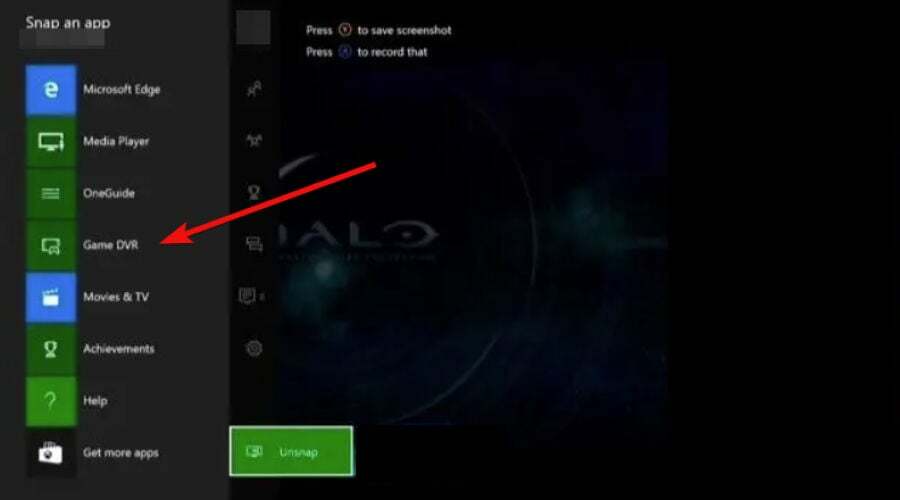
- På spillkontrolleren trykker du på Xbox-knappen to ganger.
- Velg Snap en app alternativet etterfulgt av Spill DVR. (De som bruker Kinect kan velge alternativet Snap Game DVR).
- Klikk på Avslutt klippet nå alternativ. Du vil få muligheten til å velge lengden på opptaket du ønsker.
- Velg Start opptak alternativ og Stopp opptaket mulighet for å ha en opptaksfilmal.
- Klikk på Se alle fangstene og velg Lagre mulighet for å beholde opptaket.
2. Ta opp Xbox-partychat ved hjelp av spilling
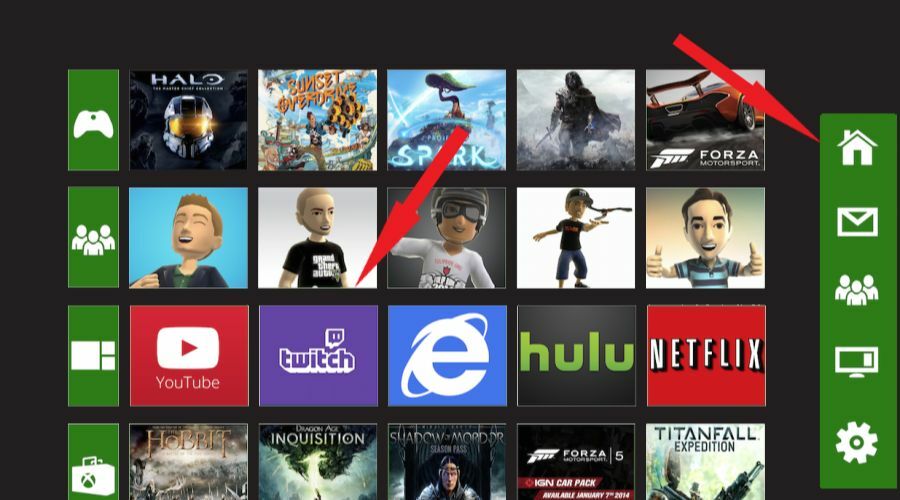
- Gå over til Xbox-hjemmesiden og klikk på Hjem knapp.
- Last ned Twitch-appen og lag en Twitch-kanal hvis du ikke har en.
- Lag en sending på Twitch og sørg for at du har nok kontroll over måtene å øke strømkvaliteten på.
- Demp mikrofonene dine og aktiver mikrofonene til vennene dine i festchatten.
- Du kan begynne å strømme.
- Når du kommer til slutten av strømmen, klikker du på Slutt å strømme og se opptaket.
For å bruke denne metoden, bør du ha en sterk internettforbindelse for å forhindre forsinkelsesproblemer som kan oppstå under opptak.
Hvis du er sikker på at internett er tregt, kan du gjerne justere konfigurasjonen og sette strømmekvaliteten til en lavere verdi for å få den beste partychatten.
3. Ta opp gameplay med Bandicam Game Recorder
- Last ned og installer Bandicam spillopptaker. Den har både gratis og betalte versjoner.
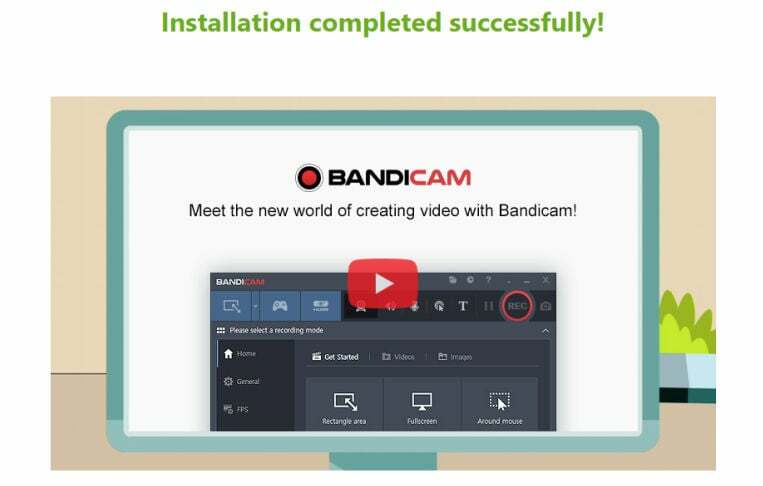
- Start opptakeren og velg Spillopptak alternativ.
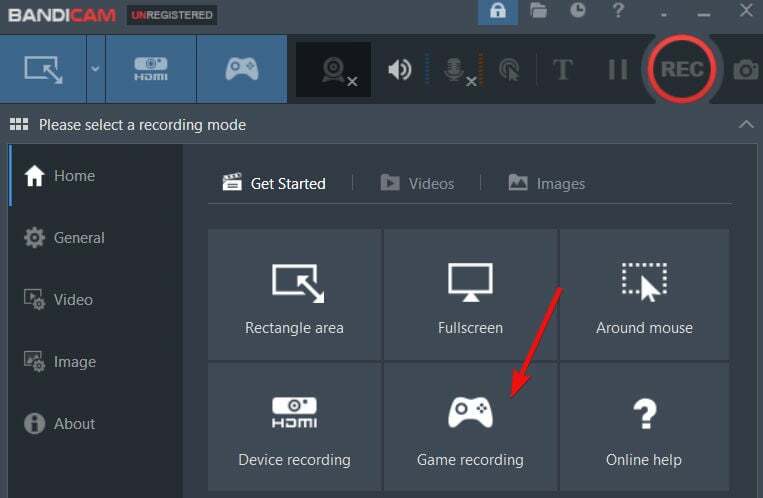
- Velg bildetekstområdet og slå på høyttalere og mikrofon som vil gi stemmeopptak under spillingen.
- Du kan også legge til en Webkamera overlegg hvis du vil.
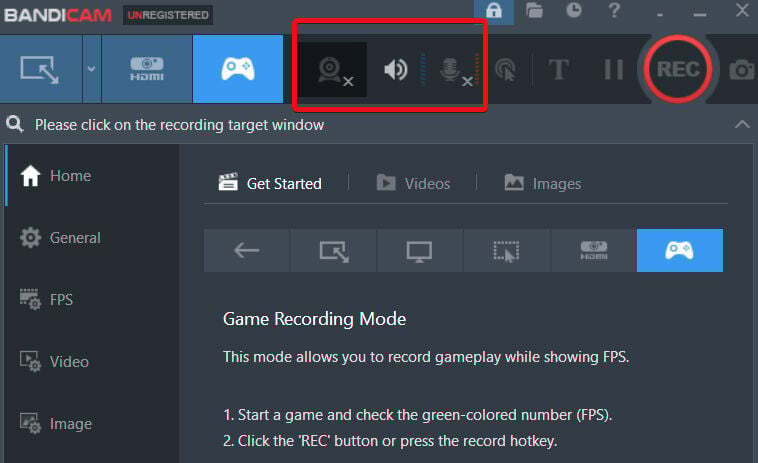
- Klikk på REC for å starte opptaket når du allerede har Xbox-partychat- og spilloppsettet. Du bruker fortsatt dette alternativet for å stoppe opptaket.
- Du kan forhåndsvise den innspilte chatten og klikke på Lagre knappen for å lagre den.
Eksperttips: Noen PC-problemer er vanskelige å takle, spesielt når det kommer til ødelagte depoter eller manglende Windows-filer. Hvis du har problemer med å fikse en feil, kan systemet ditt være delvis ødelagt. Vi anbefaler å installere Restoro, et verktøy som skanner maskinen din og identifiserer hva feilen er.
Klikk her for å laste ned og begynne å reparere.
Hvis du føler for å ta det opp et hakk, er BandiCam Game Recorder også tilgjengelig som en betalende programvare med ubegrenset opptaksvarighet. I gratisversjonen får du kun maksimalt 10 minutter med opptak.
Du vil kunne glede deg over høyoppløselig og FPS opptak med webkameraoverlegg og stemme inkludert, og nyt Xbox-partychattene med vennene dine.
4. Ta opp Xbox-partychat ved å bruke opptakskortet
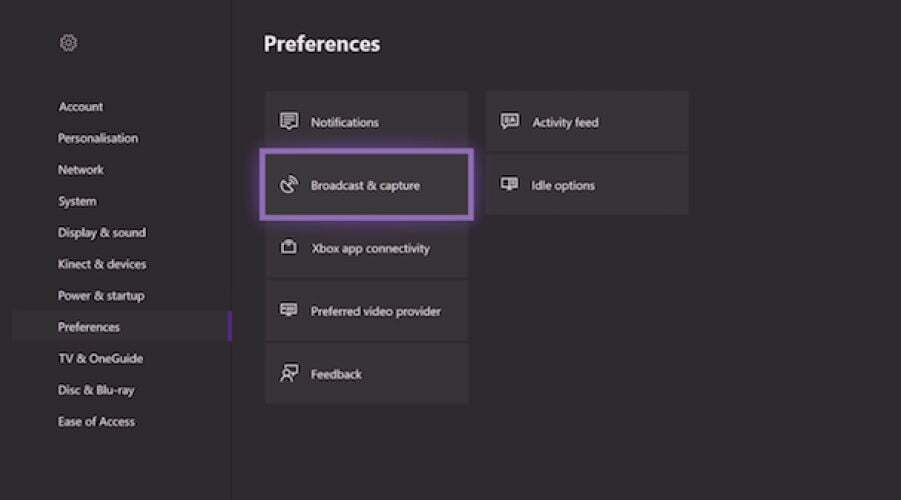
- Finn fangstkortet ditt som vil hjelpe deg å endre spillsignalene til nyttige data. Følg instruksjonene for hvordan du får satt opp kortet godt.
- Start partychatten ved å åpne appen.
- Finn Xbox-knappen på spillkontrolleren og trykk på den. Det vil gjøre guiden åpen.
- Finn festalternativet, velg Broadcast & Capture, og klikk på Start opptak alternativ.
5. Ta opp Xbox-partychat ved hjelp av Gameplay med stemme (ingen opptakskort)
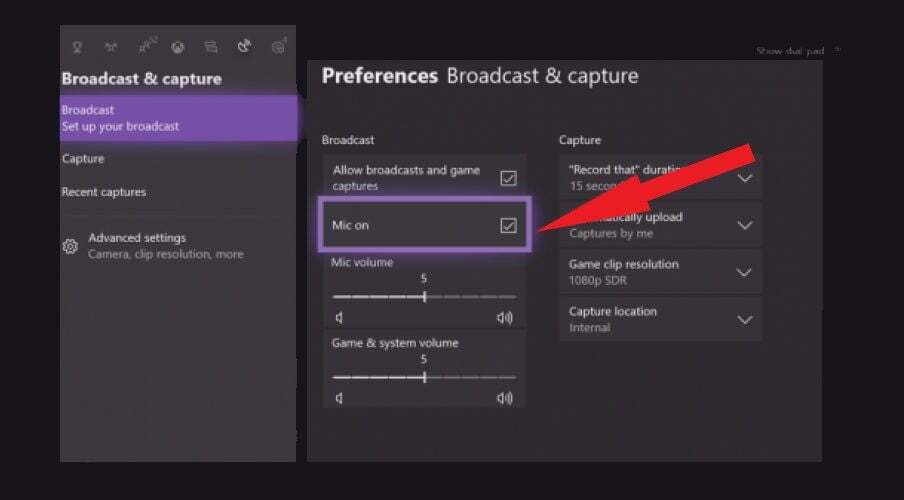
- Gå til Xbox-spillkontrolleren og slå den på. Få tilgang til Innstillinger menyen og finn Kringkast og ta opp alternativ som vist ovenfor.
- Under Broadcast-innstillinger, merk av i boksen som tilsvarer mikrofonalternativet.
- Last ned og installer Twitch-applikasjonen fra nettstedet eller App Store.
- Gå tilbake til Xbox, velg Broadcast, og begynn å strømme for å rykke. Du kan justere innstillinger, som lyd og mikrofonnivå, for å møte dine spesifikke behov under strømming.
- Start et spill og start streaming og opptak.
- Du kan sette opptaket på pause, laste det ned og dele det med andre spillere.
6. Ta opp gameplay med den innebygde opptaksfunksjonen
- Åpne Xbox-spillet ditt og begynn å spille.
- Når du vil begynne å fange, finner du Xbox-guidemenyen.
- Klikk på X -knappen for å gi et spillklipp som du har spilt i løpet av de siste 30 sekundene.
- Klikk på Utsikt knappen, velg Capture, og perioden du ønsker. Dette gir deg friheten til å få et klipp avhengig av ønsket tidslinje.
- Du kan også bruke headsettet og mikrofonen til å starte opptaket ved å aktivere Cortana.
- Når alle opptakene er lagret, kan brukerne bruke Avslutt spillklipp funksjon for å justere videolengden.
7. Lightstream Studio PC Skjermdelingslag
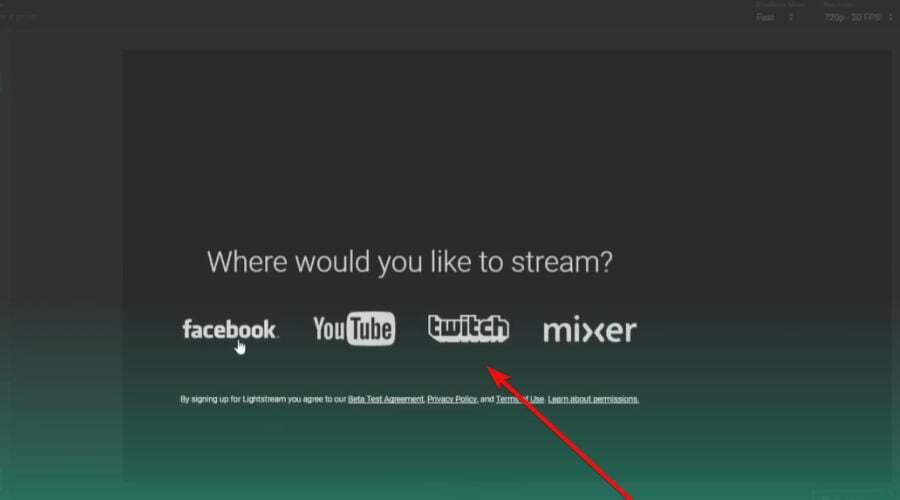
- Last ned PC Screenshare Layer-programvaren fra Lightstream Studio. (Dette bidrar til å gi en Discord chat-funksjon).
- Åpne nettleserfanen til programvaren, hovedsakelig Chrome-nettleseren, og husk å slå på lyden.
- Klikk på Lydkildelag for å slå på mikrofonen.
- Klikk på den visuelle spilleren – du kan slette den eller velge å skjule den.
- Opprett koblingen for partychat, del og begynn opptak.
- Du finner lyden under Lydmikser når du er ferdig med festen.
Hvordan ta opp Xbox-partychat på PC?
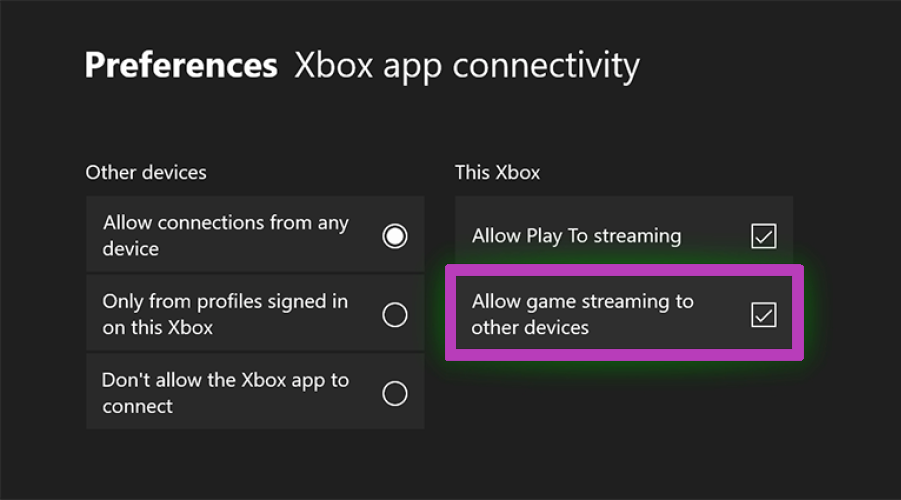
- Gå til Xbox-guidemenyen og naviger til Innstillinger Meny.
- Deretter velger du Preferanser, og Xbox-app-tilkobling.
- Pass på at du merker av i boksen ved siden av Tillat spillstrømming til andre enheter.
- Under volumalternativene kan du endre volumet ved hjelp av chattemikseren. Inviter vennene dine til å bli med i festchatten.
- OBS-programvaren vil bruke høyttalerens lyd for å fange opp lyden, og du kan starte opptaket.
Du kan ta opp partychatten på en PC ved hjelp av OBS-programvaren. Alt du trenger er å følge trinnene ovenfor.
Hvis dataspill er mer din greie, kan du også sjekke ut disse beste spillopptaksprogrammer som fungerer feilfritt med Windows 10 så vel som Windows 11.
- Fix: Xbox Party fungerer ikke på Windows 10 og 11
- 7 beste programvare for skjermopptaker for Windows 11 [2022 Guide]
- Hvordan få Apex Legends spillchat til å fungere igjen om 1 minutt
Kan du ta opp partychattene med Elgato?
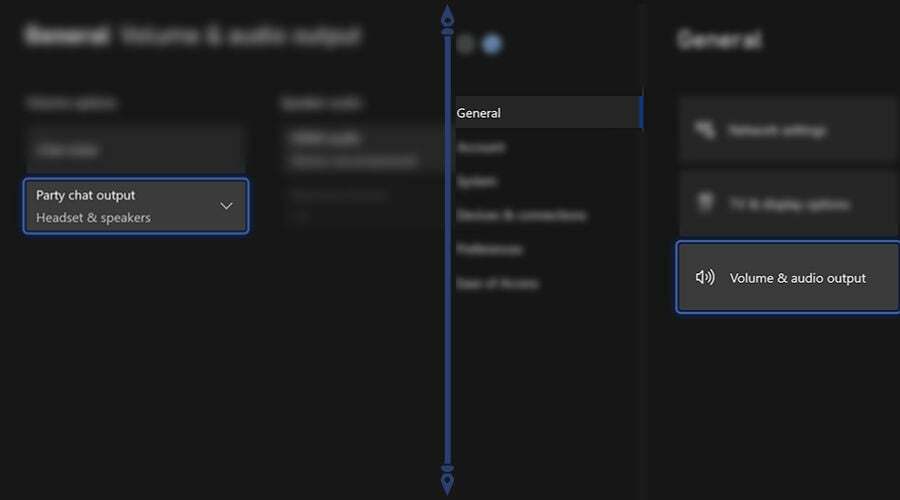
- Lag en kobling for partychat ved å dele lyden fra spillkontrolleren og overføre den til Elgato-opptaket som håndterer opptaket og hodesettene.
- Ta din Elgato Chat-lenke kabler og koble dem til Xbox-kontrolleren.
- Legg til headsettet ditt og sett inn Elgato gaming chat links-kabelkontakten i RCA-en.
- Finn RCA-kontaktene og koble dem til RCA-portene for komponentutbruddadapterkablene.
- Ta komponentadapteren og koble den til A/V-inngangen på spillet.
- Åpne Innstillinger, naviger til Capture fane, velg Lydinngang, og endre inngangen fra HDMI til analog.
- Velg mikrofonen for opptak og klikk på OK knapp.
Elgato bruker audiovisuell teknologi som hjelper til med strømmetjenester som å fange og ta opp partychatter på Xbox og PS4.
Du kan koble den til spillkonsollen ved hjelp av en USB. Det finnes forskjellige typer tilgjengelig (Elgato Game Capture HD60+, Elgato Game Capture HD60 S+, etc.), og du kan bruke Elgato til å ta opp partychatter ved å følge trinnene ovenfor.
Hvordan tar du opp Xbox-partychat på Twitch?
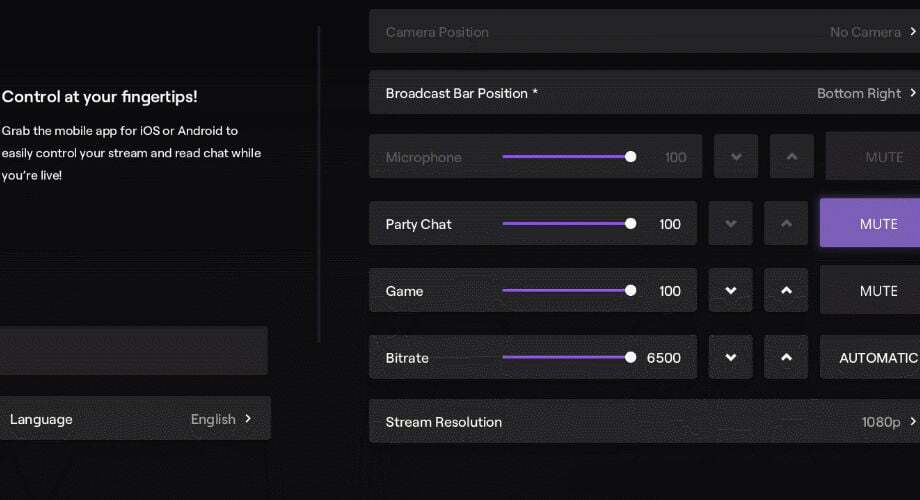
Du kan ta opp Xbox-partychatten på Twitch ved hjelp av virtuelle mikrofoner.
Virtuelle mikrofoner som Virtual Audio Cables (VAC) gir deg flere lydalternativer å velge mellom når du tar opp partychatter.
Når du har konfigurert alt, kan du stille inn scenen du vil ta opp. Den lar den ta opp alt den vil høre, og du kan senere inkludere det i prosjektet ditt som lydkildelaget.
Hvis du også liker å bruke Discord, kan det være lurt å sjekke ut disse topp lydplanker for Discord som ikke bare lar deg spille lyder for andre spillere, men kommer med en mengde lydeffekter for like mange populære spill.
Xbox-partychatter har forbedret spillopplevelsen ved å la venner som liker spill nyte hele opplevelsen sammen. Mange mennesker var på utkikk etter forskjellige måter de kunne spille inn partychattene sine på.
Nå er det én vei å gå å lage din egen fest. Du kan også bli med på en annen venns fest ved å følge en invitasjonslenke. Hvis du ser ut til å komme til kort i denne avdelingen, vil din Xbox-appen mottar kanskje ikke festinvitasjoner, så ta en nærmere titt.
Noen ganger får noen av partychatfunksjonene blokkert av forskjellige nettverksinnstillinger, gjør det vanskelig å gjøre opptaksøktene. Uansett hva som kommer din vei, vi tok deg tilbake, så ikke vær sjenert for å ta kontakt!
 Har du fortsatt problemer?Løs dem med dette verktøyet:
Har du fortsatt problemer?Løs dem med dette verktøyet:
- Last ned dette PC-reparasjonsverktøyet vurdert Great på TrustPilot.com (nedlastingen starter på denne siden).
- Klikk Start søk for å finne Windows-problemer som kan forårsake PC-problemer.
- Klikk Reparer alle for å fikse problemer med patentert teknologi (Eksklusiv rabatt for våre lesere).
Restoro er lastet ned av 0 lesere denne måneden.

![Hvordan spille inn partychatter på Xbox [7 Ways]](/f/ffbc6f9c238448859571cc9b707f2079.jpg?width=300&height=460)
